
Sistemul de operare Windows, ca un software foarte complex, este supus unor tipuri diferite de defecțiuni. Unele probleme devin probleme reale ale utilizatorilor neexperimentați. Vom dedica acest material pentru a elimina eroarea cu codul 0x80004005.
Intrare 0x80004005 eroare
Cel mai adesea, acest eșec apare atunci când Windows este modernizat, dar unii utilizatori se confruntă cu acesta și când încearcă să creeze o imagine a unei unități optice, schimbarea atributelor de fișiere sau a ieșirii în rețeaua globală de la local. Apoi, vom analiza cele mai frecvente cauze de eroare și le vom elimina.Cauza 1: Programul Antivirus
Antivirusurile create de dezvoltatorii terțe se pot comporta adesea în sistem ca fiind adevărați huligani. De exemplu, fișierele de sistem pot fi blocate ca suspectate. Puteți rezolva problema, în timp ce opriți programul sau reinstalarea acestuia. Adevărat, o piatră subacvatică se află aici: dacă nu există probleme la instalare, nu se întâmplă, eliminarea poate provoca dificultăți. În articolul de mai jos, puteți (aveți nevoie) citiți cum să faceți acest lucru.

Citiți mai multe: Ștergerea anti-virus de la computer
Motivul 2: Setări nevalide de firewall
Firewall Windows este chemat pentru a proteja PC-ul nostru de diferite amenințări ale rețelei, dar nu este întotdeauna corect. Există două opțiuni aici: Reporniți și configurați serviciul corespunzător și dezactivați regulile pentru conexiunile primite. Vă rugăm să rețineți că aceste acțiuni ne pot salva din problemă numai temporar. Dacă după un timp, eroarea apare din nou, atunci, din păcate, va trebui să reinstalați Windows. Puteți, desigur, opriți complet firewall-ul, dar va reduce semnificativ securitatea sistemului.
Un alt avertisment: Dacă utilizați programul Anti-Virus, opțiunea cu setarea serviciului nu este potrivită pentru dvs., deoarece acest lucru poate cauza un conflict de aplicații introducând diverse probleme. Deoarece serviciul este oprit, regulile nu pot fi dezactivate, prin urmare, procedați la următoarele metode.
Configurarea serviciului.
- Deschideți șirul "Run" cu tastele Win + R și introduceți comanda în câmpul "Deschis".
Servicii.msc.
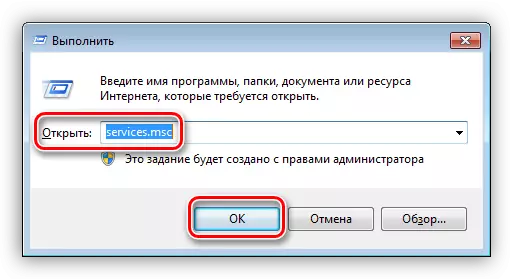
- Căutăm în lista de servicii Firewall Windows și privim tipul de pornire. Dacă diferă de "automat", va trebui să configurați.
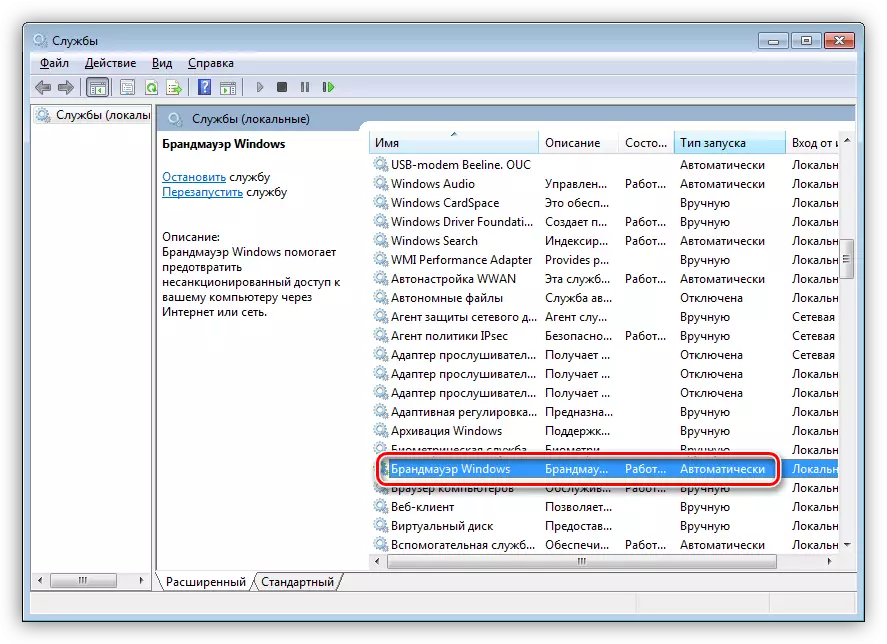
- Faceți dublu clic pe serviciu și în lista derulantă specificată, selectați valoarea corespunzătoare, apoi faceți clic pe "Aplicați" și închideți fereastra Proprietăți.
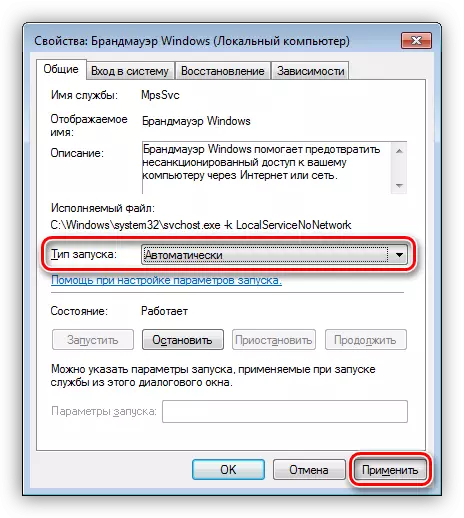
- În continuare trebuie să reporniți serviciul. Este necesar să faceți acest lucru în cazul în care setarea tipului de pornire nu este necesară. Acest lucru se face prin apăsarea referinței afișate în imaginea de mai jos.
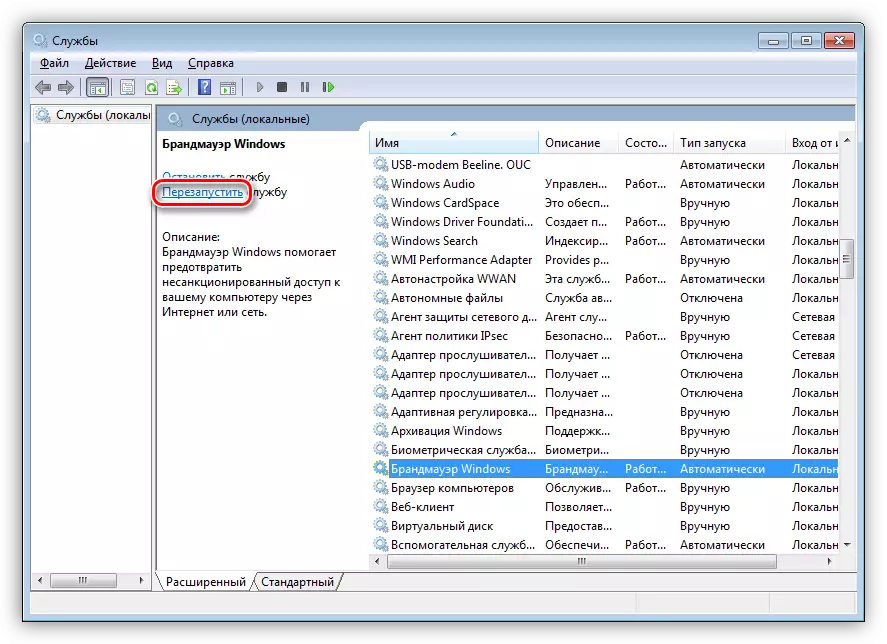
Dezactivați regulile
- Mergem la "Panoul de control" și deschideți secțiunea Setări Firewall.
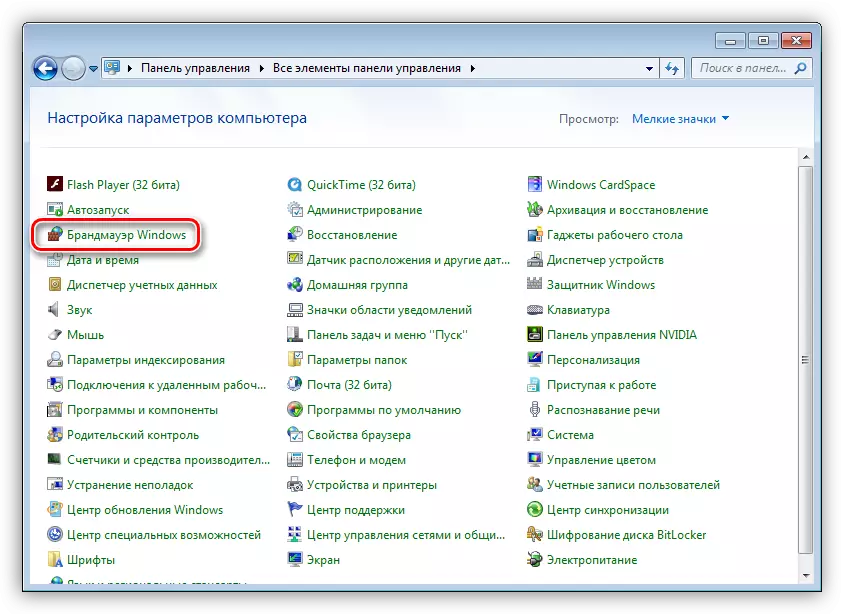
- Faceți clic pe linkul "Parametri avansați".
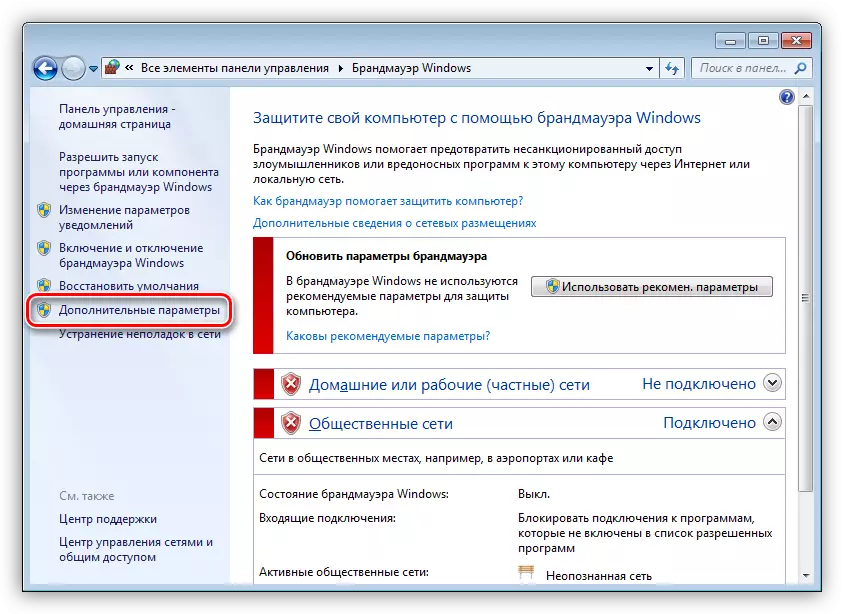
- Trecem la fila cu setările conexiunilor primite, selectați prima regulă, apoi derulați în jos lista, schimbați clema și faceți clic pe ultima. Cu această acțiune, am alocat toate pozițiile, apoi apăsați butonul "Dezactivați regula".
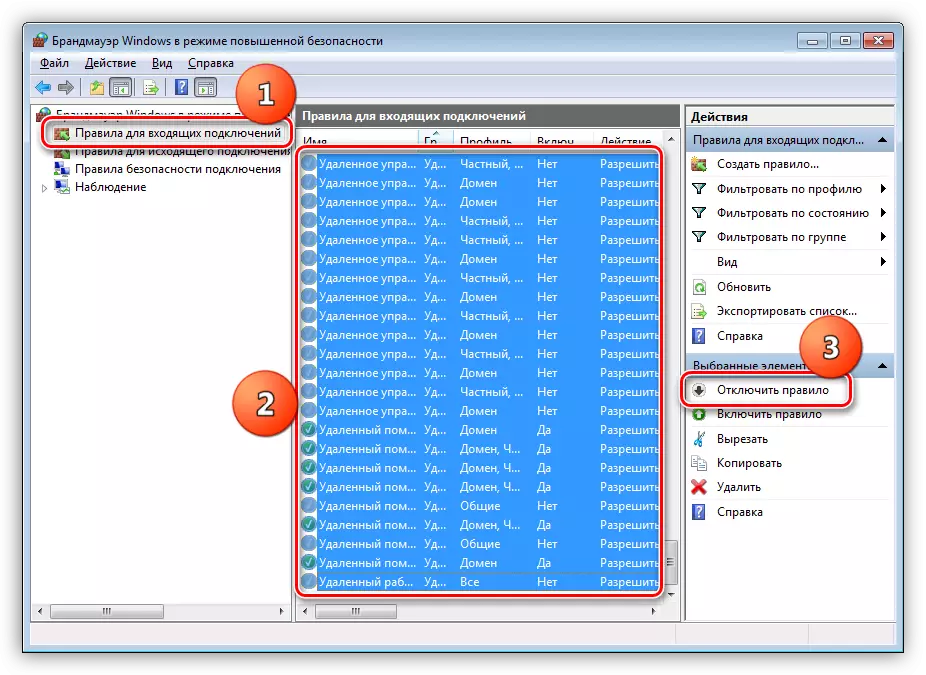
- Închideți fereastra parametrilor și reporniți mașina.
Motivul 3: Controlul contului "de lucru"
Cu "Controlul contului" (UAC), situația este aceeași ca și cu un firewall - lucrări incorecte în unele cazuri. Adevărat, totul este oarecum mai simplu aici: este suficient să reduceți nivelul de protecție la minimum.
- Deschideți meniul "Start" și faceți clic pe imaginea contului.
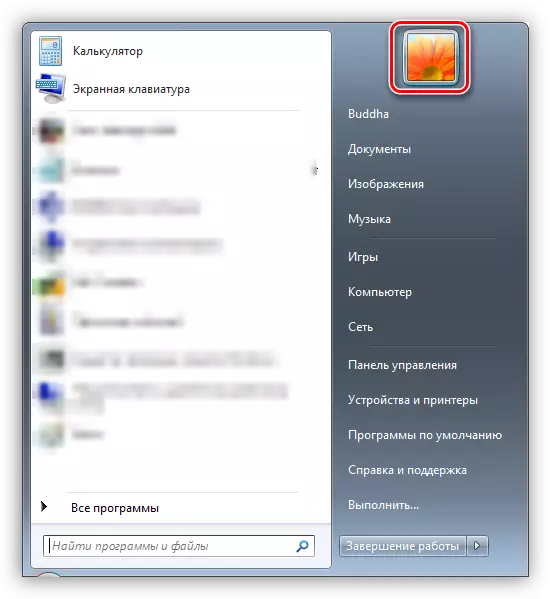
- Accesați setările UAC.
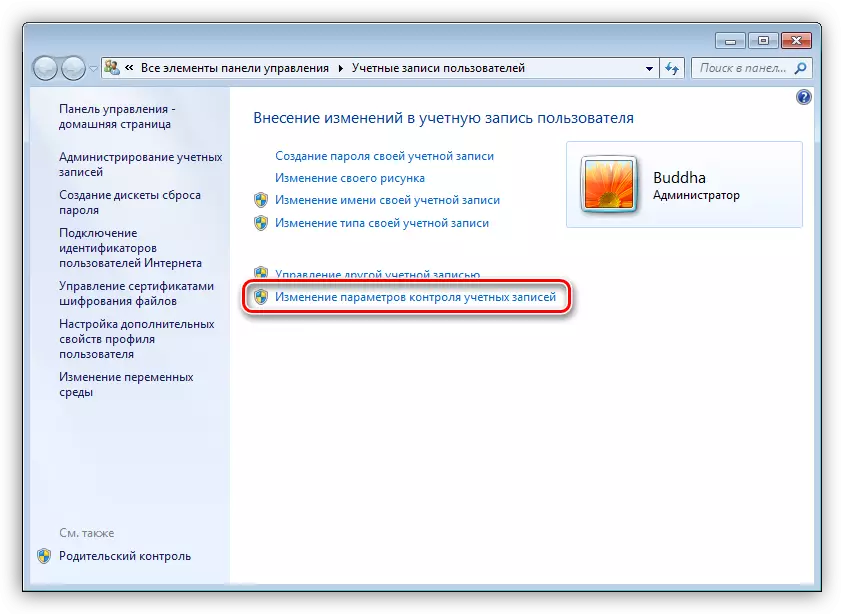
- Am coborât glisorul în partea de jos, la valoarea "Nu anunțați niciodată" și faceți clic pe OK.
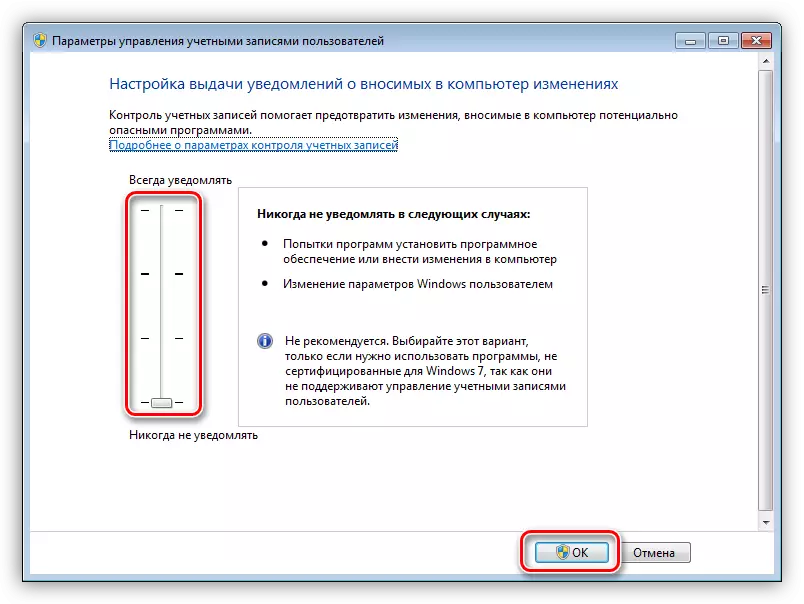
- Închideți fereastra de setări și reporniți.
Cauza 4: Lipsa drepturilor administrative
Drepturile de administrator sunt obligate să efectueze unele acțiuni importante în sistemul de operare. Dacă contul dvs. nu este înzestrat cu ei, pot exista diferite greșeli, inclusiv cele discutate astăzi. Ieșirile de aici sunt trei: comutați la contul de tip Administrator, dacă este cazul, creând un nou utilizator cu drepturi adecvate și schimbați tipul de înregistrare, sub care lucrați în prezent.
Nu vom descrie comutatorul dintre utilizatori în ferestre în detaliu, deoarece acest proces este extrem de simplu: este suficient să ieșiți din sistem prin meniul "Start", apoi introduceți din nou, dar deja sub un alt "cont". De asemenea, puteți face acest lucru fără a închide programele.
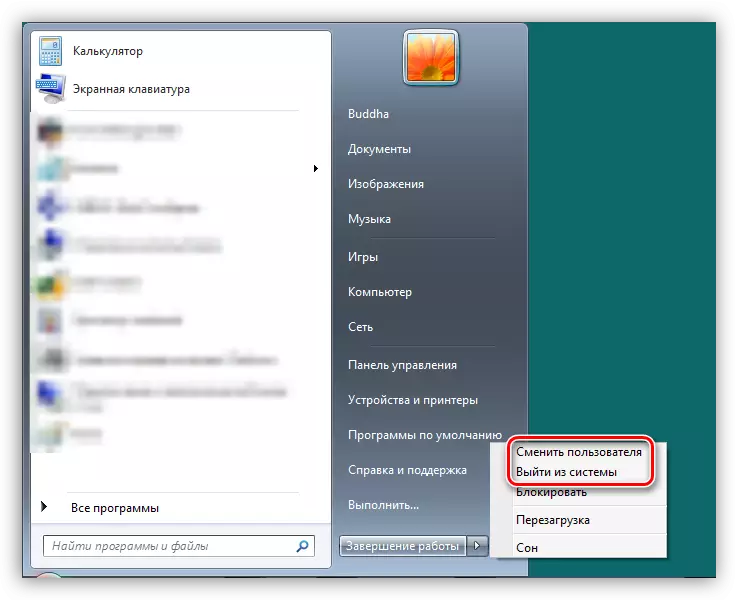
Citește mai mult: Cum să modificați contul de utilizator în Windows 7
Procesul de creare a unui cont nou nu este, de asemenea, distins prin complexitate. Puteți să o faceți atât de la "panoul de control", cât și din meniul Start.
Citește mai mult: Cum se creează un nou utilizator în Windows 7
Schimbarea tipului "Contul" se efectuează după cum urmează:
- Accesați configurarea conturilor, ca în descrierea cauzei 3 și faceți clic pe linkul specificat în captura de ecran.

- Stabiliți un comutator la poziția "Administrator" și apăsați butonul cu numele corespunzător. Este posibil să fie necesar să introduceți parola de administrator, dacă a fost setată mai devreme.
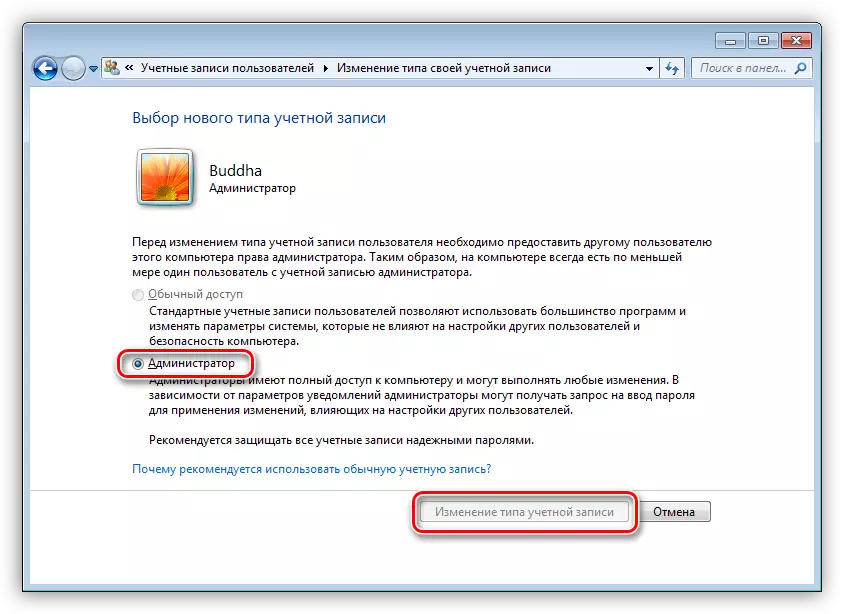
Motivul 5: Actualizări ale conflictelor
Apoi vom vorbi despre eșecuri atunci când actualizăm sistemul de operare. Unele pachete deja instalate pot împiedica instalarea de noi. În cazul nostru, este KB2592687 și KB2574819. Acestea trebuie scoase din sistem.
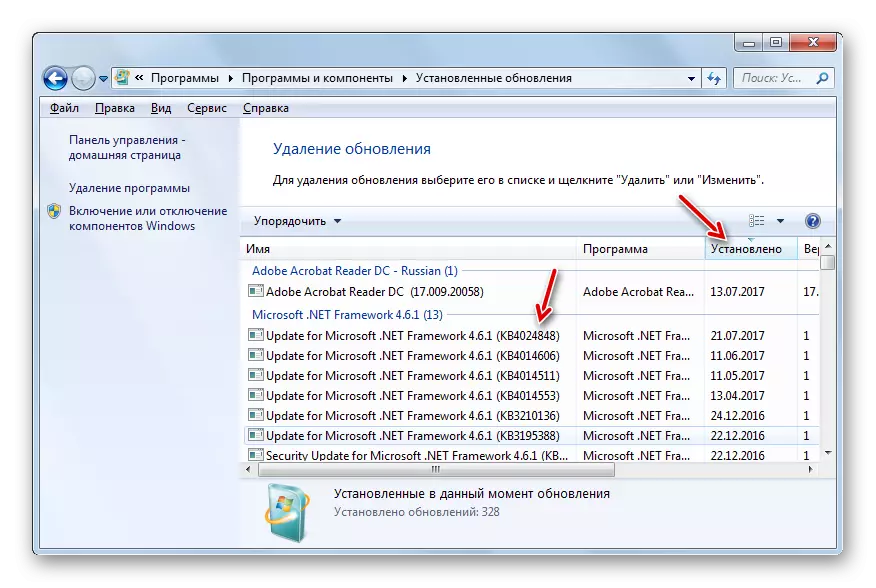
Citiți mai multe: Cum să ștergeți actualizările în Windows 7
Probleme la instalarea pachetului SP1
Această eroare poate apărea și atunci când Windows 7 Actualizare la SP1. Problema este rezolvată prin schimbarea parametrului de registru al sistemului responsabil pentru numărul maxim de drivere de rețea terță parte conectate.
- Deschideți editorul de registry utilizând comanda "Run" (Win + R)
regedit.
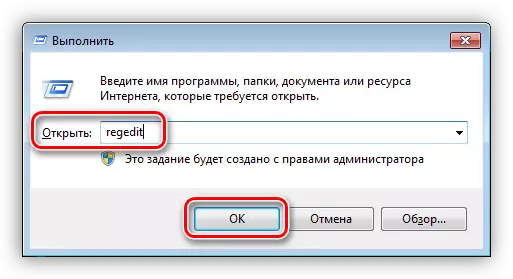
- Du-te la sucursală
HKEY_LOCAL_MACHINE \ SYSTEM \ CurrentControlset \ Control \ Network \
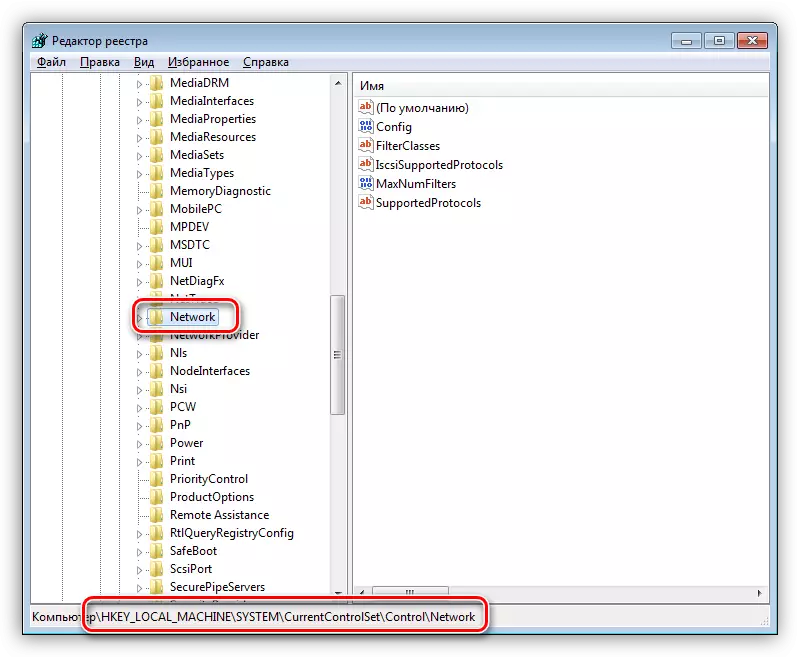
- În blocul drept, faceți clic pe PCM prin parametru
Maxnumfilters.
Selectați elementul "Schimbare".
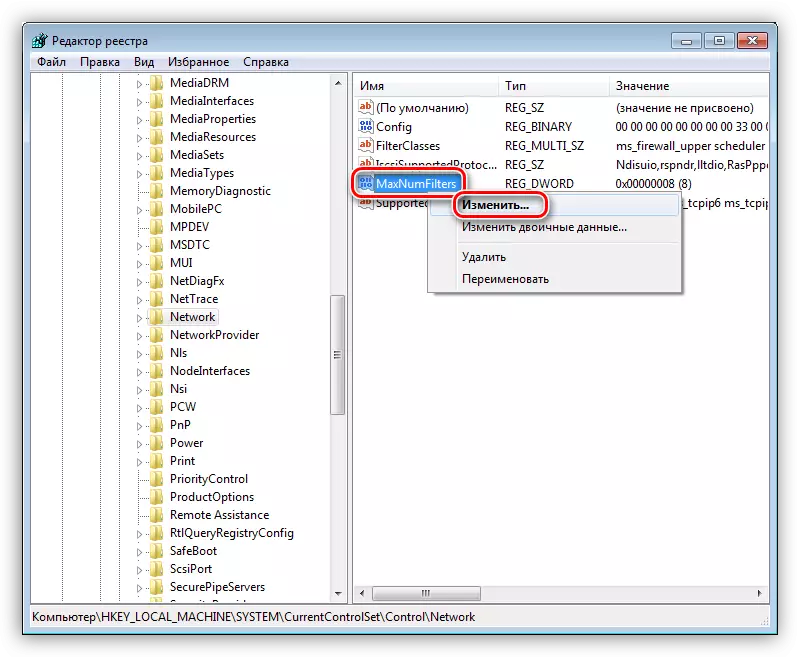
- Am setat valoarea 14 (este maxim) și faceți clic pe OK.

- Reporniți computerul.
Dacă situația nu a reușit să corecteze, trebuie să efectuați următorii pași:
- Accesați "Centrul de gestionare a rețelei" de la "Panoul de control".

- Faceți clic pe linkul "Modificarea parametrilor adaptorului".
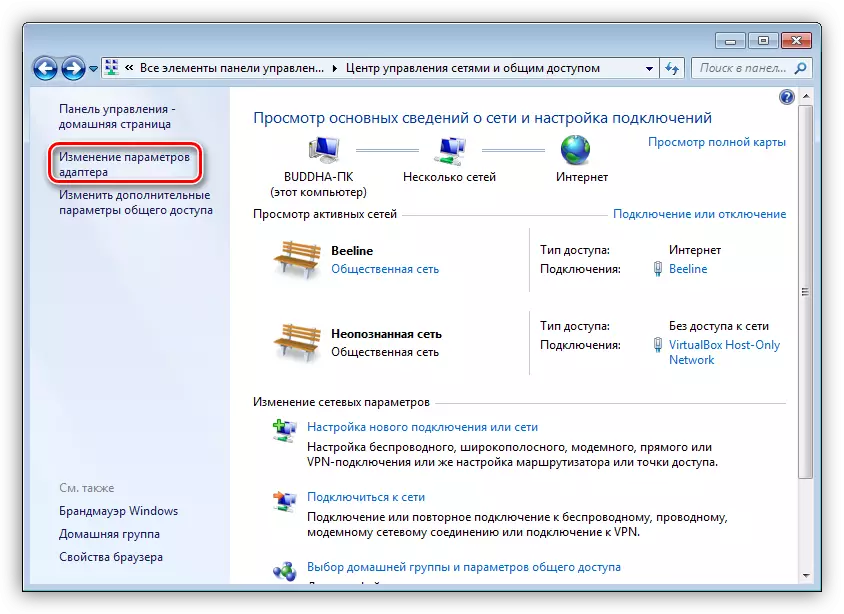
- Apoi, intrați în proprietățile fiecărei conexiuni (PCM - proprietăți).
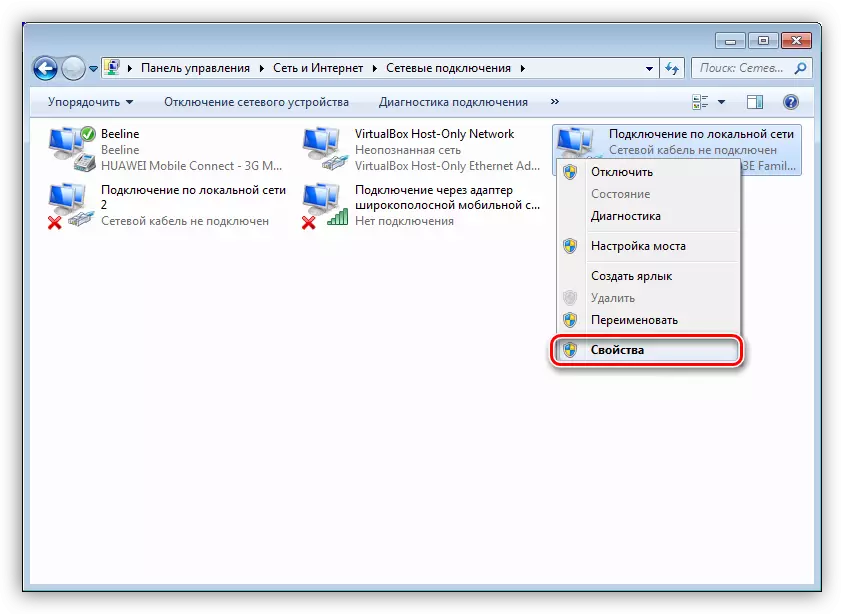
- Treceți la fila "Network" și opriți toate componentele terților. Acestea includ toate pozițiile care nu au cuvintele "Microsoft" în nume și nu sunt protocoale TCP / IP. De asemenea, nu este nevoie să dezactivați planificatorul pachetului QOS și driverele standard ale căror nume sunt traduse în limba rusă (sau nativă). Exemple de componente terțe pot fi văzute în captura de ecran. Deconectarea se face cu îndepărtarea steagurilor corespunzătoare și prin apăsarea butonului OK.

Dacă nu ați instalat componente de rețea sau cu siguranță nu puteți determina care dintre ele sunt, de asemenea, dacă problema nu a fost eliminată, ieșirea este doar una - reinstalarea Windows cu actualizarea ulterioară a sistemului deja "curat".
Concluzie
Astăzi am dezasamblat cele mai frecvente cauze ale erorii 0x80004005 în Windows 7. După cum puteți vedea, există destul de multe și trebuie aplicate metode specifice. În același caz, dacă este cu siguranță necunoscut, care a cauzat un eșec, va trebui să încercați toate căile, aderarea la prioritatea în care acestea sunt date în articol.
